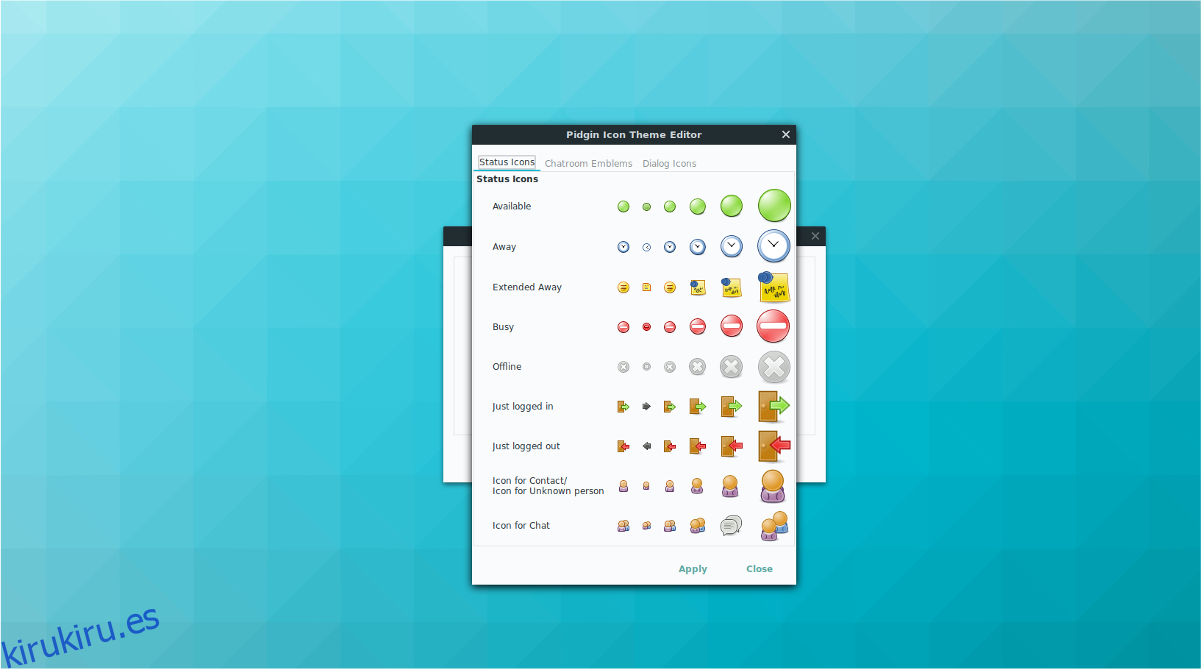Los usuarios de Linux saben que si quieren utilizar un cliente de mensajería instantánea serio, la única opción es Pidgin. Tiene docenas de funciones y, como resultado, se ha convertido en la aplicación de referencia para la mayoría, incluso hoy. Una de las características más sólidas de Pidgin es que admite complementos. Con el aspecto de complemento de Pidgin IM, los usuarios pueden agregar (o eliminar) rápidamente las funciones que les gustan y mejorar la experiencia general del programa a su manera. Si es nuevo en el uso de Pidgin en Linux y está interesado en complementos, es posible que no sepa por dónde empezar. Por eso, en este artículo, repasaremos los mejores complementos de chat de Pidgin que los usuarios de Linux deben consultar.
Tabla de contenido
1. Editor de temas Pidgin
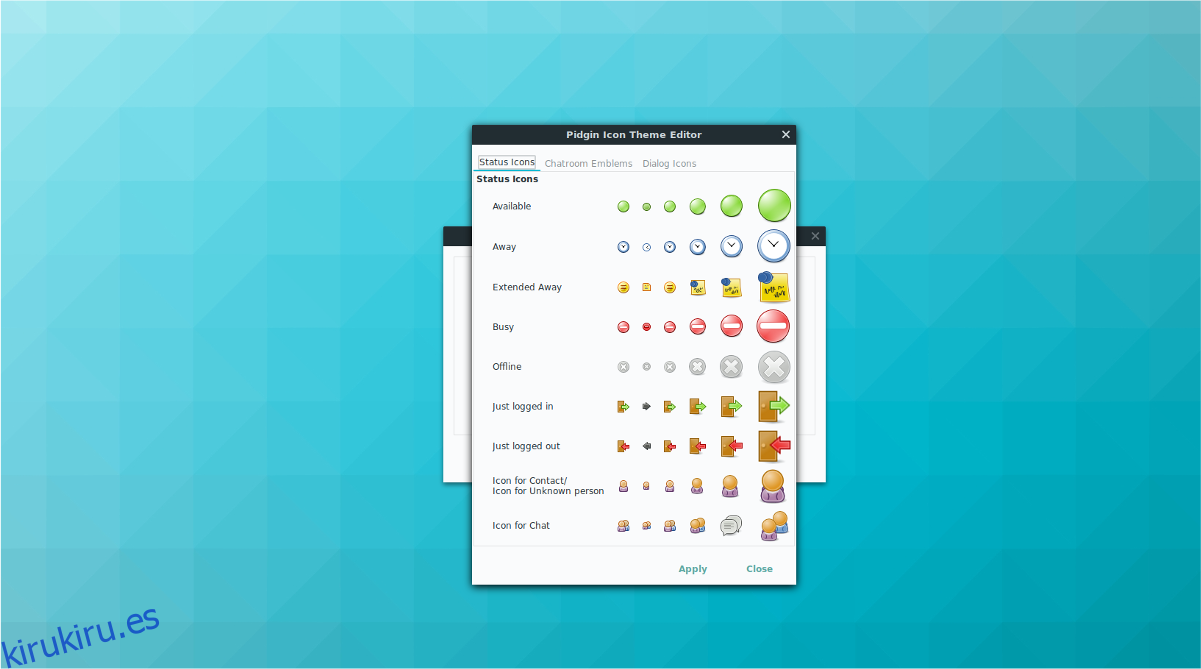
Seamos honestos, el aspecto predeterminado de Pidgin IM, especialmente en Linux, parece muy anticuado y podría usar un aspecto actualizado. Afortunadamente, gracias al complemento Theme Control, esto es posible.
Con esta adición a Pidgin, podrá personalizar fácilmente la fuente, el tema del texto, los colores del texto y muchos otros aspectos de Pidgin en Linux. Para obtener este complemento, haga clic con el botón derecho en el icono de mensajería instantánea de Pidgin en la bandeja del sistema, seleccione «Complementos», busque «Editor de temas de Pidgin» en la lista y haga clic en el cuadro para habilitarlo.
Una vez habilitado, vuelva al menú Pidgin, haga clic derecho sobre él y seleccione la opción «Editor de temas Pidgin» para abrir la herramienta de edición.
2. Guardar sesión
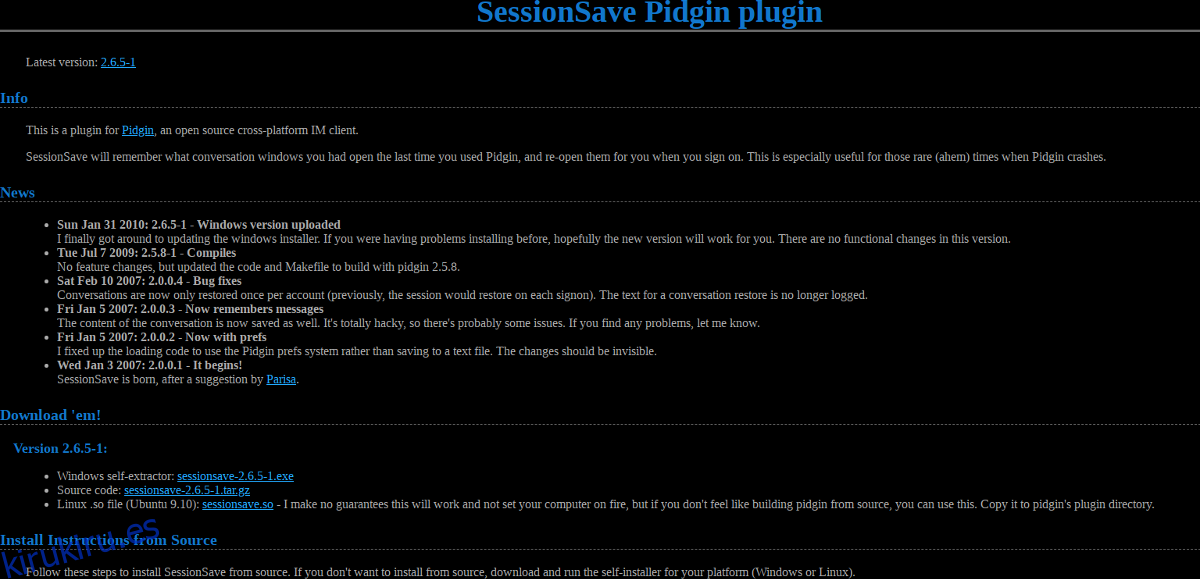
Pidgin es una aplicación muy estable y no se bloquea mucho. Sin embargo, cuando se bloquee, descubrirá que todo lo que tenía abierto de antemano se ha ido.
Si le resulta molesto tener que volver a abrir varias conexiones de IRC y ventanas de chat de amigos individuales, considere instalar el complemento Session Save para Pidgin. Con la función Guardar sesión habilitada, cada vez que salga de Pidgin (de cualquier forma), las ventanas de chat se restaurarán como si nunca se cerraran.
Es un complemento más antiguo, pero aún funciona bastante bien en la plataforma Linux. Obtenga información sobre cómo instalarlo para Linux en el sitio web oficial aquí.
3. Enviar captura de pantalla
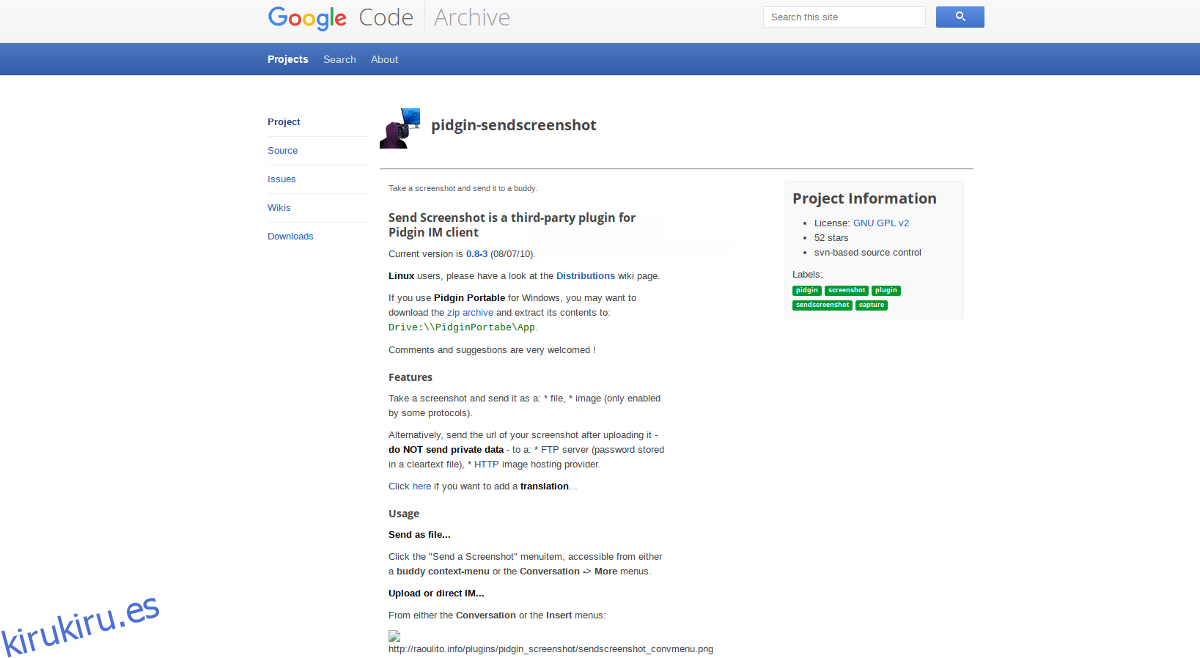
Un uso de la mensajería instantánea con amigos es ofrecer soporte técnico. Si ha convertido a uno o dos amigos a Linux, se ha nominado a sí mismo para ser responsable de todas sus preguntas técnicas. A menudo, necesitará enviar (o recibir) capturas de pantalla del escritorio de Linux para que pueda ser de más ayuda.
Incluso en Linux, con maravillosas herramientas de captura de pantalla, las cosas podrían ser más fáciles. Ahí es donde el Enviar captura de pantalla viene el complemento. Es un complemento antiguo de Pidgin que facilita la toma y el envío de una captura de pantalla sin salir de la ventana de mensajería instantánea.
4. Rocket Chat
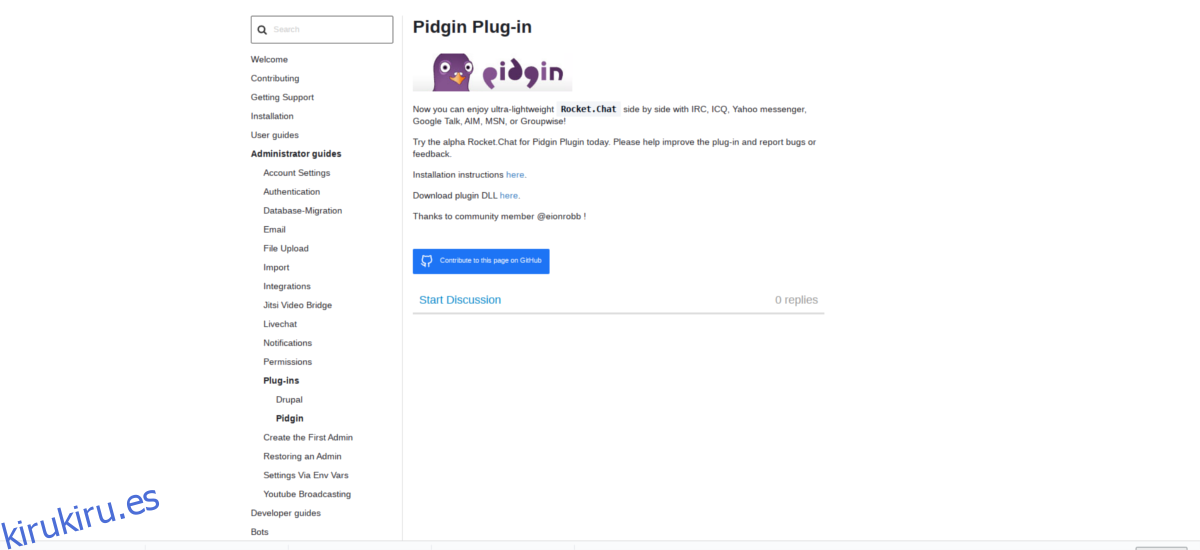
Rocket Chat es uno de los mejores reemplazos de código abierto para la generación Slack. Es completamente autohospedado y también funciona de manera muy similar. Con este complemento Pidgin, los usuarios pueden acceder fácilmente a los amigos de Rocket Chat directamente en su lista de amigos, interactuar en canales, etc.
Si bien puede que no tenga mucho sentido agregar Rocket Chat a pidgin, ya que tiene una aplicación de Linux estelar con un gran soporte, sigue siendo una excelente opción para los usuarios de Rocket Chat que no quieren lidiar con múltiples aplicaciones de chat y quieren usar Pidgin. para mantener todo en su lugar.
El complemento Rocket Chat para Pidgin se encuentra en etapas alfa, por lo que a veces puede haber errores. Para obtener más información al respecto, diríjase a la página oficial.
5. Hangouts morados
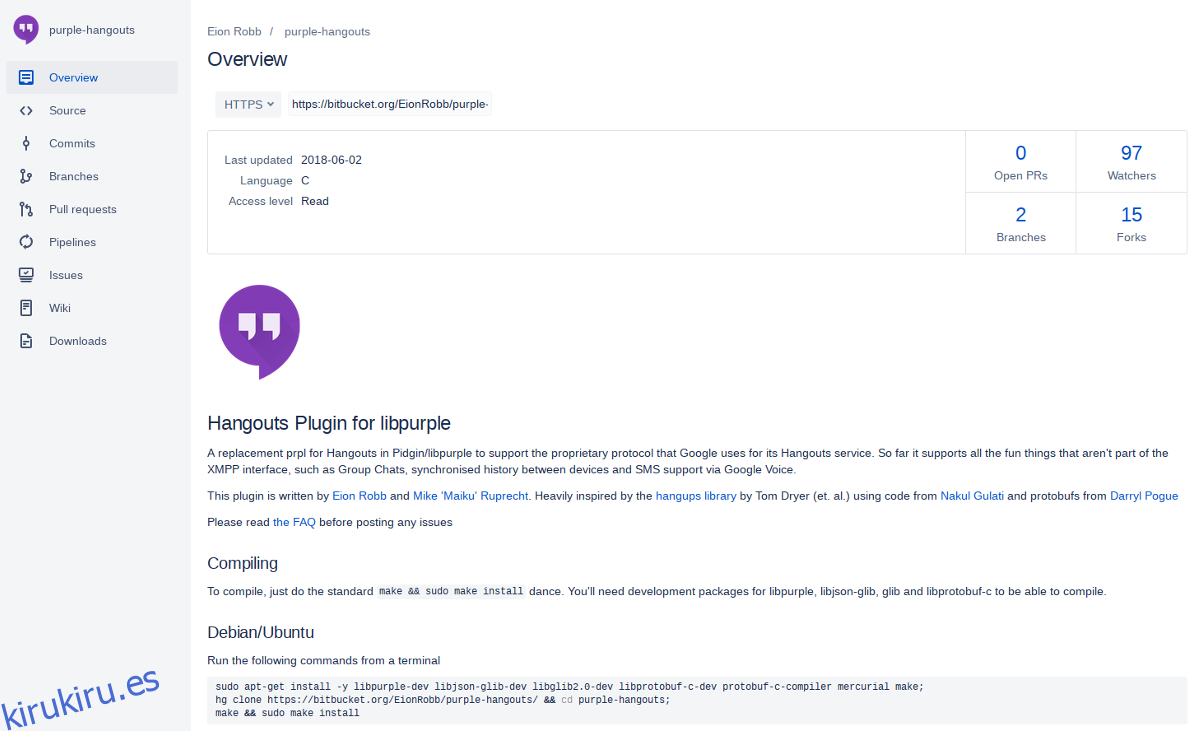
A pesar del trabajo de Google en muchas otras aplicaciones de mensajería, Hangouts sigue siendo la aplicación de mensajes más utilizada. En Linux, cualquiera puede acceder al protocolo instalando Hangouts para Chrome, aunque no todos en Linux son fanáticos de Google Chrome, ya que no es de código abierto.
Hangouts morados toma todo el protocolo patentado de Hangouts y lo hace utilizable en Pidgin. Los usuarios podrán interactuar con amigos de Hangouts, enviar / recibir imágenes y otras funciones a las que los usuarios están acostumbrados, además de algunos extras proporcionados por Pidgin.
Google Hangouts es utilizado por más que los fans de Google. A menudo, se utiliza en lugar de Slack. Si realmente no le gusta instalar Chrome pero necesita tener acceso a este servicio de mensajería, este complemento puede ser de su interés.
6. Modo psíquico
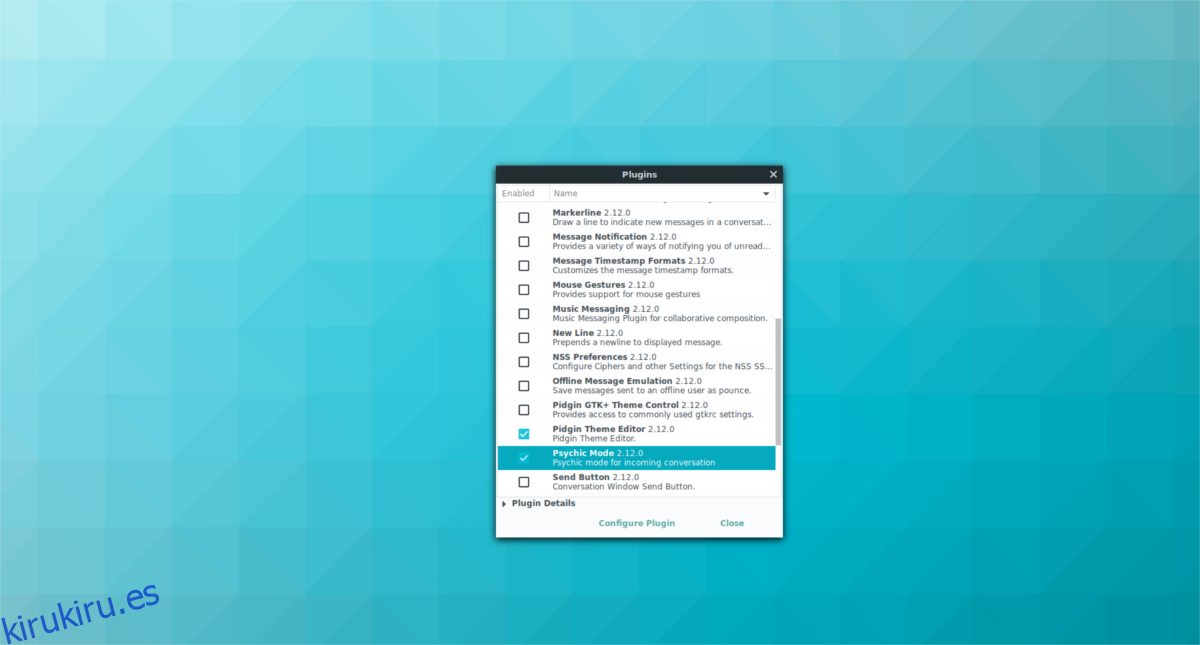
El complemento Psychic Mode para Pidgin permite a cualquier usuario la capacidad única de predecir los mensajes que un amigo está a punto de enviar antes de que se envíe algo.
Si bien no podemos decir que este complemento sea útil para todos los usuarios de Pidgin, pero si su amigo tiene las notificaciones de escritura desactivadas, es una pequeña adición que garantiza que no se pierda ningún mensaje nuevo. El modo psíquico viene integrado en Pidgin, aunque está desactivado. Para habilitar este complemento, haga clic con el botón derecho en el icono de Pidgin en la bandeja del sistema, seleccione Complementos y busque «Modo psíquico» en la lista.